Beim Durchsuchen mehrerer Forenseiten sind wir zu dem Schluss gekommen, dass eine große Anzahl von Benutzern behauptet hat, einige Ihrer Konten erfordern Aufmerksamkeit in Windows 11/10, während sie Shared Experience auf ihrem Microsoft-Konto verwenden. Dieser Fehler weist nicht darauf hin, dass Ihr Konto Probleme hat, sondern nur, dass eine Windows-Funktion namens Shard Experience auf Ihrem PC aktiviert ist, die irgendwie beschädigt ist. Wenn Sie auch eines dieser Tausenden von Opfern sind, können Sie sich voll und ganz auf diesen Blog verlassen, um Ihr Problem zu lösen. Beginnen wir also ohne weitere Verzögerung mit der Diskussion.
Aber bevor wir die Methoden zur Fehlerbehebung besprechen, lassen Sie uns über die möglichen Gründe sprechen, die den Fehler hervorrufen. Es ist immer gut, die Gründe für ein Problem zu ermitteln, bevor Sie sich damit befassen.
Gründe für den Fehler!
Nachdem wir den Fehler ausführlich untersucht haben, haben wir einige potenzielle Schuldige in die engere Wahl gezogen, darunter ein unbestätigtes Konto, die PIN Ihrer Kontoanmeldeinformationen und auch widersprüchliche alte Anmeldeinformationen.
Unter Berücksichtigung aller oben genannten möglichen Gründe haben wir einige bewährte Methoden zusammengestellt, um den Fehler zu umgehen. Sie können sie einzeln ausprobieren, bis Sie die Situation überwunden haben.
Probieren Sie diese Fixes für Einige Ihrer Konten erfordern Aufmerksamkeit in Windows 11/10
Methode 1: Geteilte Erfahrungen deaktiviert
Bei dieser Methode empfehlen wir Ihnen, die Shared Experiences auf Ihrem PC zu deaktivieren. Um dasselbe zu tun, befolgen Sie die unten aufgeführten Richtlinien:
Schritt 1: Navigieren Sie zu den Einstellungen und tippen Sie auf System > klicken Sie anschließend im linken Bereich auf Shared Experiences
Schritt 2: Deaktivieren Sie dann die Option „Über Geräte hinweg schattiert“.
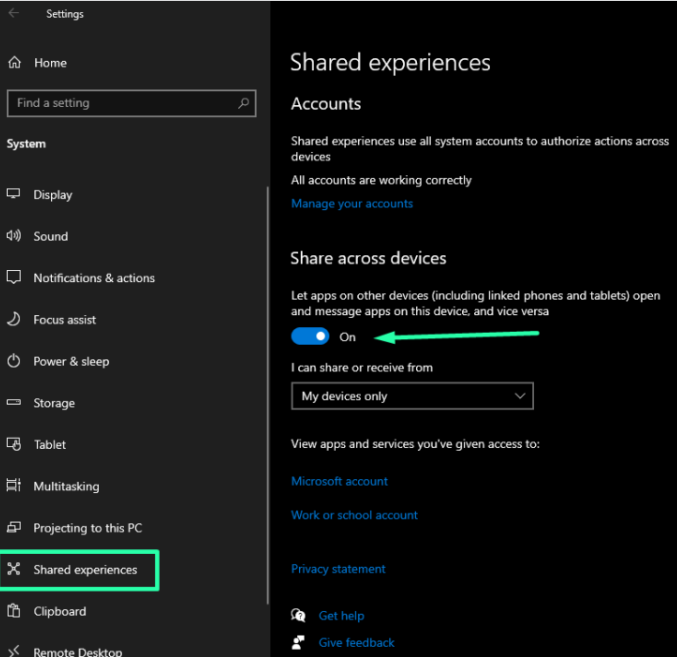
Methode 2: Verifizieren Sie Ihr Microsoft-Konto
Bei dieser Methode empfehlen wir Ihnen, Ihre Identität in Ihrem Microsoft-Konto zu überprüfen und dasselbe zu tun, indem Sie die unten genannten Schritte ausführen:
Schritt 1: Drücken Sie auf Ihrer Tastatur die Tasten Win + I zusammen, um die Einstellungen zu öffnen, und wählen Sie dann Konto aus den Einstellungen
Schritt 2: Tippen Sie dann im linken Bereich auf Ihre Informationen> tippen Sie unter Mein Microsoft-Konto verwalten auf Verifizieren
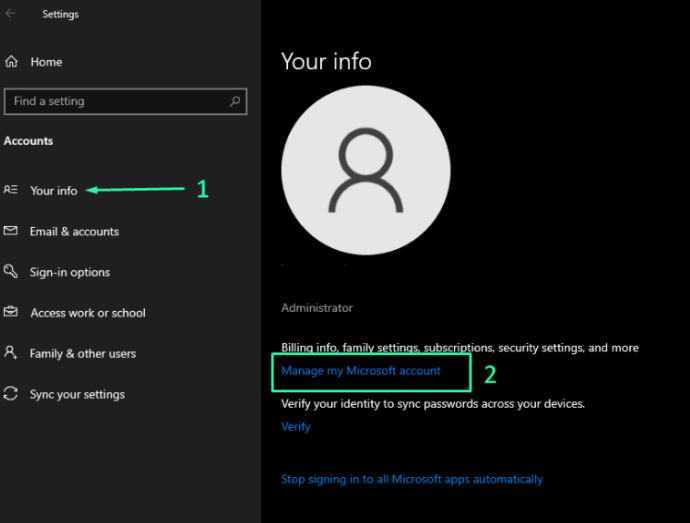
Schritt 3: Klicken Sie danach auf Ich habe einen Code und geben Sie den Code ein, den sie in Ihrer E-Mail gesendet haben. Sobald der Vorgang abgeschlossen ist, prüfen Sie, ob das Problem behoben ist oder nicht
Methode 3: PIN entfernen
Wenn Sie immer noch mit einigen Ihrer Konten in Windows 11/10 zu kämpfen haben, versuchen Sie, die PIN zu entfernen, da mehrere Benutzer nach Anwendung dieser Methode behauptet haben. Und denken Sie daran, dass das Entfernen der PIN nicht bedeutet, dass Ihr PC unsicher wird. Wenn Sie die PIN entfernen, werden Sie aufgefordert, Ihr Kontopasswort für die Anmeldung einzugeben.
Um die PIN zu entfernen, befolgen Sie die untenstehenden Anweisungen:
Schritt 1: Um die Einstellungen zu öffnen, drücken Sie die Tastenkombination Win + I> und klicken Sie dann auf Konten
Schritt 2: Tippen Sie danach im linken Bereich auf Anmeldeoptionen> erweitern Sie dann die Windows Hello-PIN und tippen Sie auf die Schaltfläche Entfernen
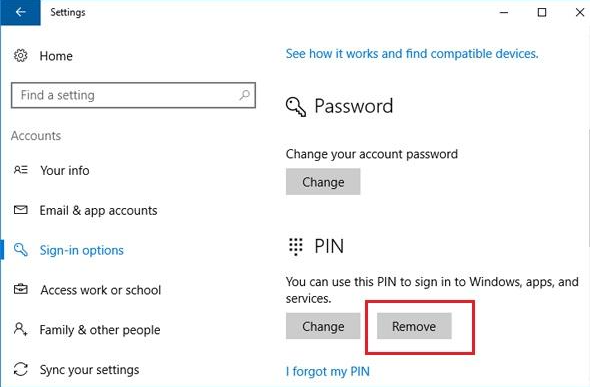
Methode 4: Aktualisieren Sie Windows auf die neueste Version
Bei dieser Methode empfehlen wir Ihnen, Ihr Windows auf die neueste Version zu aktualisieren. Das Aktualisieren von Windows auf die neueste Version entfernt Fehler/Störungen von Ihrem PC. Aktualisieren Sie daher bitte Ihre Windows-Software auf die neueste Version.
Beste empfohlene Lösung für PC-Probleme
Wenn Sie häufig mit mehreren Windows-Fehlfunktionen stecken bleiben und mehrere Stunden mit der Behebung der Fehler/Probleme auf Ihrem PC verschwenden. Dann ist es durchaus möglich, dass Ihr System Ihre Aufmerksamkeit erfordert, und in Anbetracht der Situation empfehlen wir Ihnen dringend, das PC-Reparatur-Tool zum Scannen Ihrer Repositorys zu verwenden. Diese Maut scannt nicht nur Ihre beschädigten Systemdateien, sondern repariert sie auch in einem einzigen Durchgang. Durch das Reparieren der Systemdateien wird Ihr PC immun und die Systemleistung verbessert.
⇑Holen Sie sich das PC-Reparatur-Tool von hier⇓
Häufig gestellte Fragen!
Wie mache ich auf mein Microsoft-Konto aufmerksam?
Nun, Sie können versuchen, Ihr Microsoft-Konto anzupassen, indem Sie alle detaillierten Informationen bereitstellen und Ihr Konto auf Ihrem PC verifizieren. Sie können die unten aufgeführten Schritte befolgen, um Ihr Konto anzupassen:
Schritt 1: Tippen Sie zuerst auf die Windows-Tasten und klicken Sie dann auf Ihren Kontonamen> Es wird erweitert und von dort aus wählen Sie Kontoeinstellungen ändern
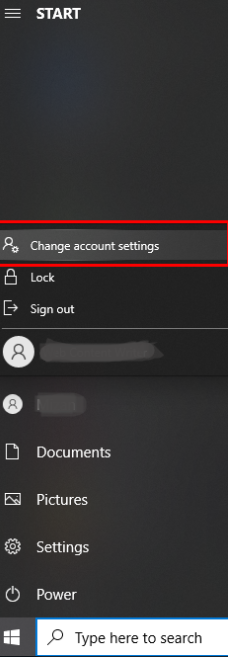
Schritt 2: Navigieren Sie nun im linken Bereich zum Abschnitt E-Mail & Konten> Klicken Sie anschließend auf Ihr Microsoft-Konto und dann auf die Schaltfläche Verwalten
Schritt 3: Nachdem Sie das Kennwort für das Microsoft-Konto eingegeben haben, klicken Sie auf Ihre Informationen> und bearbeiten Sie dann Ihr Konto, indem Sie alle Informationen eingeben
Das ist alles über Einige Ihrer Konten erfordern Aufmerksamkeit in Windows 11/10. Wenn Ihnen der Blog gefallen hat, besuchen Sie die Website für weitere nützliche Artikel.